A felhasználói hitelesítés és az egyes adminisztrátorok által meghatározott készülék-hozzáférési korlátozások nyújtotta alapvető biztonság tovább növelhető például az átvitt adatok és a címjegyzék adatainak titkosításával.
![]() Jelentkezzen be a vezérlőpultról jogosultságokkal rendelkező adminisztrátorként.
Jelentkezzen be a vezérlőpultról jogosultságokkal rendelkező adminisztrátorként.
![]() Nyomja meg a [Rendszerbeállítások] gombot.
Nyomja meg a [Rendszerbeállítások] gombot.
![]() Nyomja meg az [Adminisztrátori eszk.] gombot.
Nyomja meg az [Adminisztrátori eszk.] gombot.
![]() Nyomja meg a [
Nyomja meg a [![]() Köv.] gombot.
Köv.] gombot.
![]() Nyomja meg a [Kiterjesztett védelem] gombot.
Nyomja meg a [Kiterjesztett védelem] gombot.
![]() Nyomja meg a módosítani kívánt beállítást, majd módosítsa azokat.
Nyomja meg a módosítani kívánt beállítást, majd módosítsa azokat.
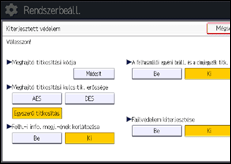
![]() Nyomja meg az [OK] gombot.
Nyomja meg az [OK] gombot.
![]() Jelentkezzen ki.
Jelentkezzen ki.
![]()
Az adminisztrátor működtetési jogosultságai a beállítástól függenek.
Meghajtó titkosítási kódja
Ezt a hálózatadminisztrátor adhatja meg.
Ha a felhasználói hitelesítés be van kapcsolva, adja meg a belépési jelszavak és az illesztőből küldött fájlok titkosítására való szöveget.
A meghajtó titkosítási kulcs megadásához regisztrálja a készüléknéla meghajtóban megadott titkosítási kulcsot.
A részleteket lásd: A meghajtó titkosítási kódjának meghatározása.
Meghajtó titkosítási kulcs:tik. erőssége
Ezt a hálózatadminisztrátor adhatja meg.
Adja meg a titkosítás erősségét a munkák meghajtóról készülékre történő küldésénél.
A készülék ellenőrzi a munkához csatolt jelszó titkosítási erősségét és feldolgozza azt.
Az [Egyszerű titkosítás] lehetőség megadása esetén a készülék azokat a munkákat fogadja el, amelyek megfelelnek a felhasználói hitelesítés kritériumainak.
[DES] megadása esetén a DES vagy AES segítségével titkosított munkák kerülnek elfogadásra.
[AES] megadása esetén az AES segítségével titkosított munkák kerülnek elfogadásra.
Ha az [AES] vagy [DES] lehetőséget választja ki, a nyomtatómeghajtó segítségével adja meg a titkosítási beállításokat. A nyomtatóvezérlő megadására vonatkozó részletekért nézze meg a nyomtatómeghajtó Súgóját.
Alapértelmezett: [Egyszerű titkosítás]
A felhasználói adatok megjelenítésének korlátozása
A készülékadminisztrátor adhatja ezt meg, ha be van állítva a felhasználói hitelesítés.
Ha a feladatelőzményt olyan hálózati csatlakozáshoz jelölik ki, melynél a hitelesítés nem elérhető, akkor a személyi információk „********” alakban jelennek meg. Ha például valamely adminisztrátori jogosultsággal nem rendelkező személy kijelöli a feladatelőzményt a Device Manager NX alkalmazásban SNMP-vel, akkor a személyi információk „********” alakban látszanak, így a felhasználók nem azonosíthatók. A regisztrált felhasználók azonosítási információi nem látszanak, így az illetéktelen felhasználók nem kaphatnak információt a regisztrált fájlokról.
Alapértelmezett: [Ki]
A felhasználói egyéni beáll. és a címjegyzék titk.
Ezt a felhasználói adminisztrátor adhatja meg.
Titkosítsa a készülék felhasználóinak személyes beállításait és a Címjegyzék adatait.
Még ha a készülék belső információit meg is szerzik illegálisan, a titkosítás védi a felhasználók egyéni beállításait és a Címjegyzék adatait az olvasással szemben.
A részleteket lásd: A címjegyzék védelme.
Alapértelmezett: [Ki]
Fájlvédelem kiterjesztése
Ezt a fájladminisztrátor állíthatja be.
Egy jelszó megadásával a fájladminisztrátor korlátozhatja a nyomtatási, a törlési és a fájlküldési műveleteket. A fájladminisztrátor a jogosulatlan felhasználókat is megakadályozhatja a fájlok elérésében. Nem zárható ki azonban a jelszó feltörésének lehetősége.
A „Fájlvédelem kiterjesztése” beállításával a fájlok zárolásra kerülnek és hozzáférhetetlenné válnak, ha valaki tíz alkalommal érvénytelen jelszót ad meg. Ez megvédi a fájlokat a véletlenszerű jelszavakkal próbálkozó illetéktelen elérési kísérletektől.
Ha a „Fájlvédelem kiterjesztése” beállítás él, a (![]() ) látható a képernyő jobb alsó sarkában.
) látható a képernyő jobb alsó sarkában.
A zárolt fájlokat csak a fájladminisztrátor oldhatja fel.
Ha a fájlok zárolva vannak, akkor nem jelölhetők ki, még a helyes jelszó megadásával sem.
Alapértelmezett: [Ki]
Célállomások használatának korlátozása (Fax), Célállomások használatának korlátozása (Szkenner)
Ezt a felhasználói adminisztrátor adhatja meg.
Az elérhető fax és szkenner célállomások a címjegyzékben tárolt célállomásokra vannak korlátozva.
Egyik felhasználó sem adhat meg közvetlenül célállomást az átvitelhez.
Ha a "Célállomások használatának korlátozása (Szkenner)" lehetőség [Be] értékre van állítva, akkor csak faxszámokat regisztrálhat.
Ha az SMTP-n keresztüli e-mail fogadás be van állítva, akkor nem használhatja a "Célállomások használatának korlátozása (Fax)" és "Célállomások használatának korlátozása (Szkenner)" funkciókat.
Az "LDAP keresés" által keresett célállomások alkalmazhatók.
A részleteket lásd: Célállomás lista használatának korlátozása.
Alapértelmezett: [Ki]
Felh. célállomások hozzáadásának korlátozása (Fax), Felh. céláll. hozzáadásának korlátozása (Szkenner)
Ezt a felhasználói adminisztrátor adhatja meg.
Ha a „Felh. célállomások hozzáadásának korlátozása (Fax)” és/vagy a „Felh. céláll. hozzáadásának korlátozása (Szkenner)” beállítás értéke [Ki], a felhasználók a célállomás beírásával, majd a [Cél.tár.] gomb megnyomásával regisztrálhatják a fax- vagy a szkennercélállomást a Címjegyzékben. Ha a [Be] értéket adja meg, a [Cél.tár.] gomb nem jelenik meg. Ennek ellenére a felhasználók továbbra is megadhatják a fax- vagy szkennerképernyő használatával a célállomást, azonban azt nem regisztrálhatják a Címjegyzékben a [Cél.tár.] gombbal.
Tartsa szem előtt, hogy még ha ezeket a funkciókat [Be] állapotba is kapcsolja, a címjegyzékben regisztrált felhasználók módosíthatják saját jelszavaikat. A jelszón kívüli elemeket csak a felhasználói adminisztrátor módosíthatja.
Alapértelmezett: [Ki]
Átvitel fax fogadóhoz
Ezt a készülék adminisztrátora állíthatja be.
Ha fax funkció esetén [Utánküldés] vagy [Továbbküld.kérelem] beállítást használ, akkor átvihetőek vagy kézbesíthetőek a készülékben tárolt fájlok.
A tárolt fájlok véletlenül történő elküldésének megakadályozására ennél a beállításnál a [Tilt] lehetőséget adja meg.
Alapértelmezett: [Nem tilt]
Ha e beállításhoz [Tilt] beállítást választ, akkor a következő funkciók vannak letiltva:
Utánküldés
Továbbító postaláda
Kézbesítés személyes postaládából
Információs postaláda
SMTP-n kereszül kapott levél kézbesítése
Fogadott dokumentumok útvonalválasztása
További részletekért lásd: "Fogadási funkciók", Fax.
Aktuális feladat hitelesítése
Ezt a készülék adminisztrátora állíthatja be.
Ez a beállítás lehetővé teszi annak meghatározását, hogy szükség van-e hitelesítésre az olyan műveletekhez, mint a feladatok törlése a másoló és a nyomtató funkciók alatt.
[Belépési jogos.] beállítás esetén a jogosultsággal rendelkező felhasználók és a készülékadminisztrátor üzemeltetheti a nyomtatót. Ha ez az opció ki van jelölve, nem szükséges hitelesíteni azokat a felhasználókat, akik a [Belépési jogos.] opció kiválasztását megelőzően jelentkeztek be a nyomtatóra.
Ha a [Hozzáférési jog] meg van adva, bármely felhasználó, aki elvégezte a másolási vagy nyomtatási munkát, törölheti azt. A felhasználó másolási vagy nyomtatási munkáját a készülék adminisztrátora is törölheti.
A [Belépési jog] kiválasztása és a nyomtatóra történő belépés esetén sem törölhet feldolgozás alatt lévő nyomtatási feladatot, ha nincsen jogosultsága a másoló és nyomtató funkciók használatára.
Csak akkor adhatja meg az "Aktuális munka hitelesítése" lehetőséget, ha a Felhasználói hitelesítés kezelése be van állítva.
Alapértelmezett: [Ki]
@Távoli szolgáltatás
Ezt a készülék adminisztrátora állíthatja be.
A HTTPS protokollon keresztüli forgalom a @Távoli szerviz számára nem használható, ha kiválasztja a [Tilt] lehetőséget.
Ha [Tilt]-ra állítja, konzultáljon szervizképviselőjével.
Ha a [Néh. szolg. tiltott] beállítást használja, a beállítások nem módosíthatók távoli kapcsolaton keresztül, ami optimálisan biztonságos használatot tesz lehetővé.
Alapértelmezett: [Nem tilt]
Firmware frissítés
Ezt a készülék adminisztrátora állíthatja be.
Ez a beállítás határozza meg, hogy engedélyezi-e a készülék firmware-frissítését. A firmware frissítését a szervizképviselet végzi vagy a hálózaton keresztül történik a frissítés.
Ha a [Tilt] beállítást választja, akkor a készülékben lévő firmware nem frissíthető.
A [Nem tilt] választása esetén a firmware-frissítésre nincsenek megszorítások.
Alapértelmezett: [Nem tilt]
Firmware struktúra módosítása
Ezt a készülék adminisztrátora állíthatja be.
Ez a beállítás határozza meg, hogy engedélyezi-e a módosítást a készülékben lévő firmware szerkezetében. A firmware struktúra módosítása funkció érzékeli a készülék állapotát az SD-kártya betételénél, kivételénél vagy cseréjénél.
A [Tilt] választásakor a gép bejelentkezés közben leáll, ha a firmware struktúra módosítását érzékeli, és egy adminisztrátori bejelentkezést igénylő üzenet jelenik meg. Ha az adminisztrátor bejelentkezik, akkor a nyomtató az elindítási folyamatot a frissített firmware-rel.
Az adminisztrátor ellenőrizheti, hogy a frissített struktúra engedélyezhető-e, azáltal, hogy ellenőrzi a kezelőpanel képernyőjén megjelenő firmware verziót. Ha a firmware struktúra módosítása nem engedélyezett, lépjen kapcsolatba a szervizképviselővel a készülékre való bejelentkezés előtt.
Ha a "Firmware struktúra módosítása" beállítás értéke [Tilt], az adminisztrátori hitelesítést engedélyezni kell.
A [Tilt] lehetőség megadása után tiltsa le az adminisztrátori hitelesítést. Amikor ismét engedélyezi az adminisztrátori hitelesítést, visszaállíthatja a beállítást [Nem tilt] értékre.
A [Nem tilt] választásakor a firmware-struktúra változásának érzékelése kikapcsolódik.
Alapértelmezett: [Nem tilt]
Jelszóházirend
Ezt a felhasználói adminisztrátor adhatja meg.
E beállítással megadható a jelszóhoz a [Komplexitás beáll.] és a [Minim. karaktersz.]. A beállítás elvégzésével csak olyan jelszavakat használhat, melyek megfelenek a „Komplexitási beállítások” és a „Minimális karakterszám” által beállított feltételeknek.
Az [1. szint] kiválasztásakor úgy adja meg a jelszót, hogy az a karakterek 2 típusának kombinációját tartalmazza; ezek a típusok a nagybetűk, a kisbetűk, tízes számrendszer számjegyei és a szimbólumok (például #) lehetnek.
A [2. szint] kiválasztásakor úgy adja meg a jelszót, hogy az a karakterek 3 típusának kombinációját tartalmazza; ezek a típusok a nagybetűk, a kisbetűk, tízes számrendszer számjegyei és a szimbólumok (például #) lehetnek.
Alapértelmezett beállítás: [Ki] Nincs korlátozás a karakterek számában és a karakterek típusai sincsenek meghatározva.
Beállítások az SNMP v1, v2 által
Ezt a hálózatadminisztrátor adhatja meg.
Ha az SNMPv1 vagy az SNMPv2 protokollt használják a készülék elérésére, a hitelesítést nem lehet elvégezni, ezért módosítani lehet a papírbeállításokat vagy más, a készülékadminisztrátor által megadott beállításokat. A [Tilt] kiválasztása esetén a beállítás megtekinthető, de nem módosítható SNMPv1, v2 protokollal.
Alapértelmezett: [Nem tilt]
Jogosulatlan hozzáférés biztonsági beállítása
A készülékadminisztrátor.
Ha hálózati alkalmazással jelentkezik be a készülékbe, a felhasználó véletlenül kizárható, mert a hitelesítési kísérletek száma nem egyezik a készülékben megadott bejelentkezési kísérletek számával.
Például, a hozzáférés letiltásra kerül, ha egy többpéldányos nyomtatási munkát küldött az alkalmazásból.
Ha kiválasztja a [Be] értéket a "Jogosulatlan h.férés biztonsági beáll." alatt, kivédheti az ilyen hitelesítési hibákat.
Be
Jogt. h.fér. megtagad. időtart.
Adja meg, hány felhasználói hozzáférést engedélyez.
A számgombok használatával adjon meg egy „0” és „60” közötti időt, majd nyomja meg a [
 ] gombot.
] gombot.Alapértelmezett: [15]
Max. kezelhető felh.-i host
Adja meg, hogy hány felhasználói fiókot lehet kezelni a „Jogosulatlan hozzáférés biztonsági beállítása” alatt.
A számgombokkal adjon meg „50” és „200” közötti értéket, majd nyomja meg a [
 ] gombot.
] gombot.Alapértelmezett: [200]
Jelszóbeírás host korlátja
Adja meg a kezelhető jelszavak számát a „Jogosulatlan h.férés biztonsági beáll.” menüpontban.
A számgombokkal adjon meg „50” és „200” közötti értéket, majd nyomja meg a [
 ] gombot.
] gombot.Alapértelmezett: [200]
Állapotfigyelő időközbeáll.
Adja meg a "Max. kezelhető felh.-i host" és "Jelszóbeírás host korlátja" figyelési időközét.
A számgombokkal adja meg az értéket „1” és „10” között, majd nyomja meg a [
 ] gombot.
] gombot.Alapértelmezett: [3]
Ki
Alapértelmezett: [Ki]
Jogosulatlan jelszóhasználat
Ezt a készülék adminisztrátora állíthatja be.
Ha a hitelesítési kérelmek száma túllépi a beállított értéket, a rendszer jelszómegsértésként kezeli a hozzáférési munkamenetet. A hozzáférési kísérlet rögzítve lesz a hozzáférési naplóban, és a belépési adatokat a készülék e-mailben elküldi a készülékadminisztrátornak.
Ha a "Max. eng. hozzáf. száma" beállítása [0], akkor a jelszómegsértést nem fogja érzékelni.
Max. eng. hozzáf. száma
Határozza meg az engedélyezett kísérletek maximális számát.
A számgombokkal adjon meg egy értéket „0” és „100” között, majd nyomja meg a [
 ] gombot.
] gombot.Alapértelmezett: [30]
Mérési idő
Adja meg az ismételt hitelesítési kísérletek közötti időtartamot, ami hitelesítési hibát eredményez. A megadott időtartam lejárta után a hitelesítési kísérletek rekordjait törli a rendszer.
A számgombokkal adja meg az értéket „1” és „10” között, majd nyomja meg a [
 ] gombot.
] gombot.Alapértelmezett: [5]
![]()
A [Max. eng. hozzáf. száma] és a [Mérési idő] beállítások megadott étékeitől függően lehetséges, hogy gyakran fog kapni jogosulatlanság-észlelési e-mailt.
Ha gyakran kap jogosulatlanság-észlelési e-mailt, ellenőrizze a tartalmat és fontolja meg az értékek beállítását.
Jogosulatlan eszközhozzáférés
Ezt a készülék adminisztrátora állíthatja be.
Ha a belépési kérelmek száma meghaladja a beállított értéket, a rendszer jogosulatlan hozzáférésként kezeli a hozzáférést. A hozzáférési kísérlet rögzítve lesz a hozzáférési naplóban, és a belépési adatokat a készülék e-mailben elküldi a készülékadminisztrátornak. Ezenkívül megjelenik egy üzenet a vezérlőpulton és a Web Image Monitor-on.
Ha a „Max. eng. hozzáf. száma” beállítása [0], akkor a jogosulatlan hozzáférést nem fogja érzékelni a rendszer.
A „Hitelesítés késleltetési ideje” menüben megadhatja a belépési kérelmek késleltetési idejét a rendszer jogosulatlan hozzárés miatti elérhetetlenségének megelőzése érdekében.
A „Párh. h.férés host korlátja” beállítással megadhatja, hogy egyszerre legfeljebb hány gazdagép érheti el a készüléket. Ha a párhuzamos hozzáférések száma meghaladja a megadott értéket, akkor a felügyelet elérhetetlen lesz, és a készülék felügyeleti állapotát a naplóban rögzíti a rendszer.
Max. eng. hozzáf. száma
Adja meg a hozzáférési kísérletek maximális számát.
A számgombok használatával adjon meg egy „0” és „500” közötti értéket, majd nyomja meg a [
 ] gombot.
] gombot.Alapértelmezett: [100]
Mérési idő
Adja meg az egymás utáni hozzáférések közötti időtartamot. Ha letelik a mérési idő, az egymás utáni hozzáférések rekordjait törli a rendszer.
A számgombok használatával adjon meg egy „10” és „30” közötti értéket, majd nyomja meg a [
 ] gombot.
] gombot.Alapértelmezett: [10]
Hitelesítés késleltetési ideje
Adja meg a hitelesítés késleltetési idejét a jogosulatlan hozzáférés észleléséhez.
A számgombokkal adjon meg egy „0” és „9” közötti értéket, majd nyomja meg a [
 ] gombot.
] gombot.Alapértelmezett: [3]
Párh. h.férés host korlátja
Adja meg a hitelesítési kísérletek engedélyezett számát a jogosulatlan hozzáférés miatt bekövetkező hitelesítések késleltetésekor.
A számgombokkal adjon meg „50” és „200” közötti értéket, majd nyomja meg a [
 ] gombot.
] gombot.Alapértelmezett: [200]
![]()
A [Max. eng. hozzáf. száma] és a [Mérési idő] beállítások étékeitől függően lehet, hogy gyakran fog kapni jogosulatlanság-észlelési e-mailt.
Ha gyakran kap jogosulatlanság-észlelési e-mailt, ellenőrizze a tartalmat és fontolja meg az értékek beállítását.
